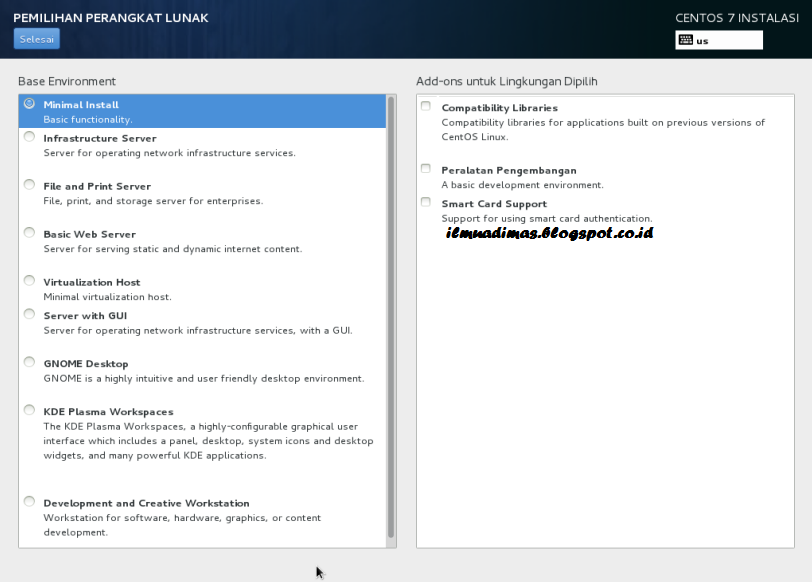Oke disini saya bakal tunjukin tutorial instalasi Centos 7 di Virtual Box:
Pertama, pilih bahasa untuk proses Instalasi. Pilih bahasa yang menurut kalian mudah dimengerti.
Dan
ini lah tampilan yang akan kalian isi untuk instalasi. Pertama pilih tanggal
dan jam.
Atur
tempat tanggal dan waktu dengan sesuai kalian berada, jika sudah klik selesai.
Pilih
tata letak keyboard, disini hanya aja Inggris(AS) pilih saja itu, kemudian klik
selesai.
Pilih
dukungan bahasa sesuai keinginan kalian. Jika sudah klik selesai
Kemudian
pilih sumber instalasi untuk mengetahui ingin dimana instalan nya berada. Jika
sudah klik selesai
Kemudian
memilih perangkat lunak sesuai keinginan kalian. Disini saya memilih minimal
Install. Jika sudah klik selesai
Kemudian
tujuan partisi. Beri tanda bulat pada I will configure partioning untuk membuat/mengatur
partisi. Jika sudah klik selesai
Kemudian
membuat partisi manual. Click here to create them automatically berfungsi untuk
membuat partisi secara otomatis. Sedangkan tanda + untuk membuat partisi secara
manual.
Ini
adalah jika membuat partisi secara otomatis. Jika sudah klik selesai
Kemudian
klik terima perubahan
Ini
adalah jika membuat partisi secara manual. Partisi bisa dibuat sesuai
kebutuhan. Jika sudah klik selesai
Kemudian mengatur network dan
hostname untuk centos anda. Anda bisa nyala atau matika. Jika
sudah klik selesai
Jika
semuanya sudah diatur. Klik mulai instalasi untuk memulai intalasi centos nya.
Kemudian
isi kata sandi root untuk kata sandi jika ingin login ke root. Jika sudah klik
selesai
Kemudian
buat pengguna untuk centos 7.
Dan
tunggu proses instalasi nya.
Dan ini tampilan awal Centos 7.